
Những thiết lập cần biết trên Facebook
Thi
ết lập để nhận thông báo khi có thiết bị lạ xâm nhập, kích hoạt tính năng bảo mật hai
lớp, chặn tài khoản quảng cáo, spam hay kiểm duyệt đường dẫn nguy hiểm sẽ giúp t
ài
khoản Facebook an toàn hơn.
Thông báo khi đăng nhập từ thiết bị lạ
Trước khi kích hoạt phần này, người dùng cần vào phần thiết lập tài khoản (
Account
Settings), chọn thẻ Mobile để khai báo số điện thoại liên kết cùng tài kho
ản Facebook. Sau
đó, vào thẻ Security, nhấn vào Login Notifications, đánh dấu chọn
Text message/Push
notification (nhận thông báo qua tin nhắn điện thoại và thông báo ngay trên Facebook n
ếu
người dùng đang trực tuyến).
Sau này, mọi thiết bị khi đăng nhập vào tài kho
ản Facebook sẽ xuất hiện một thông báo với
hai tùy chọn là "Don’t Save" hoặc "Save Device". Nếu đó là thiết bị lần đầu tiên dùng đ
ể
đăng nhập Facebook thì sẽ có tin nhắn thông báo đến, dù có chọn tùy chọn nào đi chăng n
ữa.
Tuy nhiên, nếu chọn "Save Device" thì những lần đăng nhập sau sẽ được xem là hợp lệ v
à
không còn thông báo.
Vì vậy, người dùng hãy thường xuyên kiểm duyệt danh sách "Recognized Devices" đ
ể biết
các thiết bị đã từng xác thực vào Facebook hợp lệ, nếu phát hiện thiết bị lạ thì hãy nh
ấn
Remove để xóa đi. Ngoài ra, danh mục Active Sessions cho biết những phiên đăng nh
ập gần
nhất, từ đó có thể biết được thiết bị nào đã đăng nhập vào thời gian nào, ngay c
ả những thiết
bị chưa xác thực. Đặc biệt, người dùng chỉ việc nhấn "End Session" để tài kho
ản Facebook
đăng xuất ngay từ thiết bị kia.

Kích hoạt bảo mật hai lớp
Tương tự nhiều dịch vụ khác như Gmail, Yahoo! Mail, Dropbox… Facebook c
ũng có tính
năng bảo mật hai lớp để bảo vệ vững chắc hơn cho tài khoản của người dùng. Theo đó, thay v
ì
chỉ nhập một lần mật mã đăng nhập, người dùng phải nhập thêm một đoạn mã khác khi
đăng
nhập từ một thiết bị không có trong danh sách các biết bị đã được xác thực.
Đầu tiên, bạn đánh dấu chọn vào "
Require a security code to access my account from
unknown browsers" trong danh mục "Login Approvals". Sau đó, nhấn "Get Started"
,
chọn loại điện thoại đang dùng (nếu không phải smartphone Android hay iOS thì ch
ọn Other),
nhấn Continue. Lúc này, sẽ có một tin nhắn từ Facebook gửi đến điện thoại, bạn nhập mã s
ố
trong đó vào ô "Alternate Security Code Delivery", rồi nhấn Continue lần nữa. Xong, nhấn
Close.
Thao tác trên là đồng ý dùng số điện thoại của người dùng để nhận mã xác thực. Sau này, n
ếu
đăng nhập trên một thiết bị chưa có trong danh sách "Recognized Devices", người dùng ph
ải
có điện thoại bên mình để nhận mã xác thực đăng nhập cho tính năng bảo mật hai lớp.
Chặn những tài khoản "khó ưa"
Để tránh gặp phải những kẻ phá phách, chuyên đi quảng cáo, spam, người d
ùng nên xem danh
sách "Mutual Friends" (bạn chung) và lướt qua Timeline của họ (nếu chưa biết rõ) trư
ớc khi
kết bạn. Tuy nhiên, nếu có những tài khoản Facebook "khó ưa" trong danh sách bạn bè, b
ạn

hãy vào thẻ
Blocking,
nhập tên tài khoản hoặc email của tài khoản đó vào ô "
Block users"
,
nhấn Block.
Sau này, có thể thôi chặn bằng tùy chọn Remove sau tên tài khoản tương ứng ở danh sách b
ên
dưới. Tại đây còn có nhóm "Block app invites" là nơi cho phép người dùng ch
ặn những ai
thường xuyên gửi lời mời tham gia các ứng dụng “nhảm” của Facebook.
Tắt âm thanh thông báo mới
Mới đây, Facebook đã bổ sung tính năng phát âm thanh khi có notification. Tuy nhi
ên, tính
năng này có thể sẽ làm sao lãng công việc hiện tại của bạn, cũng như làm phiền mọi ngư
ời
xung quanh. Do đó, người dùng có thể tắt nó đi bằng cách vào thẻ Notifications, nhấn "
On
Facebook" trong nhóm "How You Get Notifications", bỏ dấu chọn trước "
Play a sound
when each new notification is received", nhấn "Save Changes".


![Ứng dụng nên cài đặt cho điện thoại Android: [Danh sách/ Kinh nghiệm/ Mới nhất]](https://cdn.tailieu.vn/images/document/thumbnail/2013/20131013/o0yugj0o/135x160/5191381637039.jpg)
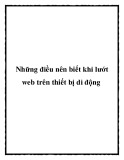


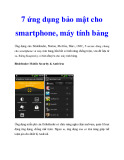

![Cài đặt hệ thống tự động gửi SMS cảnh báo khi website bị sập [Hướng dẫn chi tiết]](https://cdn.tailieu.vn/images/document/thumbnail/2013/20130725/qiqinn/135x160/8461374745652.jpg)
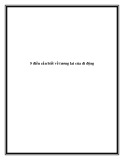
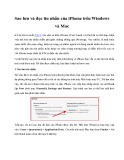










![Đề thi Excel: Tổng hợp [Năm] mới nhất, có đáp án, chuẩn nhất](https://cdn.tailieu.vn/images/document/thumbnail/2025/20251103/21139086@st.hcmuaf.edu.vn/135x160/61461762222060.jpg)


![Bài tập Tin học đại cương [kèm lời giải/ đáp án/ mới nhất]](https://cdn.tailieu.vn/images/document/thumbnail/2025/20251018/pobbniichan@gmail.com/135x160/16651760753844.jpg)
![Bài giảng Nhập môn Tin học và kỹ năng số [Mới nhất]](https://cdn.tailieu.vn/images/document/thumbnail/2025/20251003/thuhangvictory/135x160/33061759734261.jpg)
